Cómo utilizar Picture in Picture en algún video que estés reproduciendo en macOS
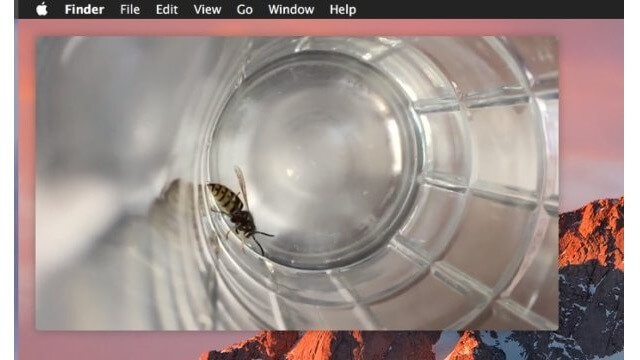
En ocasiones anteriores, se ha venido hablando de las nuevas características presentes en macOS Sierra 10.12. Una de las que más ha destacado, ha sido la funcionalidad llamada Picture in Picture, que nos permite “sacar” un video de YouTube o cualquier otro sitio para introducirlo en una ventana a parte.
Con esa ventaja, podremos incluso reproducir el video desde la comodidad del escritorio de macOS Sierra, permitiéndonos llevar a cabo otras actividades mientras observamos algún video o trasmisión en vivo de eventos deportivos.
Si recientemente, has actualizado tu Mac a la más reciente versión, o desconoces cómo utilizar el Picture un Picture, aquí te enseñaremos los pasos.
Activar Picture in Picture en algún video en macOS
- Ingresa al navegador Safari y selecciona el video que deseas convertir al Picture in Picture.
- Empieza a reproducir el video, haz clic derecho sobre él y luego selecciona la opción Picture in Picture. En páginas web como YouTube, será necesario hacer doble clic derecho en el video.
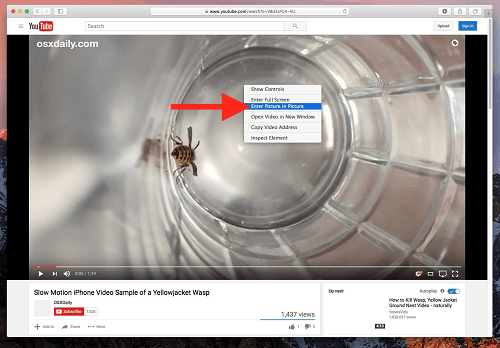
- Seguidamente, el video estará apareciendo en una ventana aparte a la del navegador Safari. Desde allí, podrá aumentar/disminuir su tamaño o moverla en todo el escritorio de macOS Sierra.
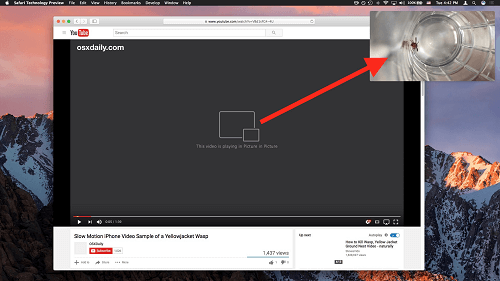
Las ventajas que ofrece Picture in Picture, es la de poder reproducir el video fuera del navegador. Mientras tanto, el usuario será capaz de llevar a cabo otras actividades en ventanas diferentes, y sin la necesidad de tener que interrumpir la reproducción.
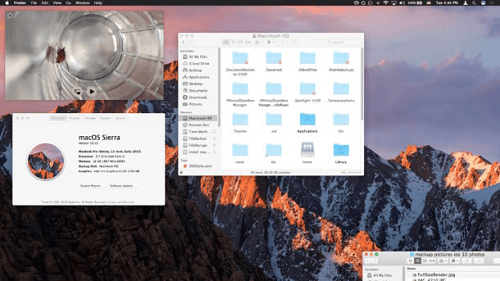
Adicionalmente, la ventana Picture in Picture del video, también contará con un pequeño panel de opciones. A través de este, será posible pausar o reanudar la reproducción que se está llevando a cabo. A su vez, se podrá regresar el video al navegador de donde ha sido sacado.
Así de sencillo, podrás utilizar esta interesante funcionalidad de nos trae macOS Sierra. Sin embargo, es necesario utilizar una versión 10.12 para disfrutar de esta nueva ventaja que nos trae Apple.




